
时间:2023-02-27 编辑:hyd
在用迅捷CAD编辑器绘图的过程,会遇到各种需要编号的文本,那么如何进行呢,下面就来分享下CAD制图中给文字文本的具体方法。
1、我们先移动光标选择编辑的文字文本,然后点击菜单栏里的扩展工具-文字-旋转文本选项按钮,即操作将连续编号添加到文本和多行文字对象。
2、或是先移动光标选择编辑的文字文本,然后在命令框里输入TCOUNT命令字符,即操作将连续编号添加到文本和多行文字对象。
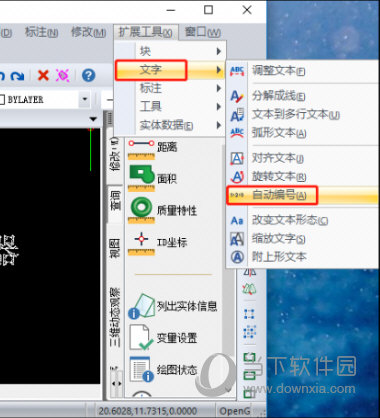
3、之后命令框里会显示整理选择的对象通过[X/Y/Select-order]<X>:命令指示;绘图框里会弹出TCOUNT操作弹窗。
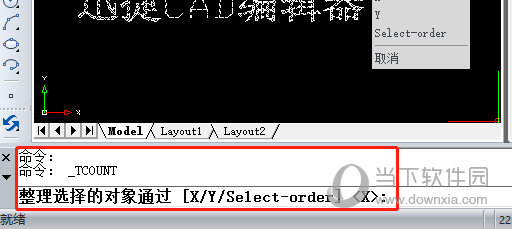
4、,我们在命令框里进行相应的命令操作:
整理选择的对象通过[X/Y/Select-order]<X>:
指定起始编号和增量(起始,增量)<1,1>:
选择在文本中放置编号的方式[覆盖(O)/前置(P)/后置(S)/查找并替换(R)]<Prefix>:P
1对象被修改.
然后点击Enter键或是空格键确定即可。
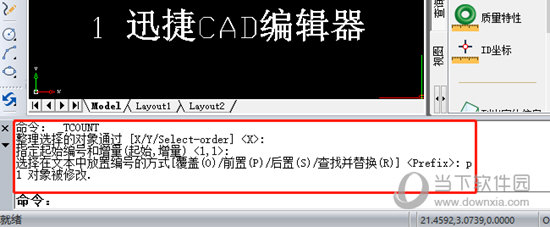
以上便是用迅捷CAD编辑器给文字文本的相应演示步骤。这一操作方法对于我们日常的CAD制图工作非常有帮助。
喜欢小编为您带来的迅捷CAD编辑器怎么给文字文本 一个代码搞定吗?希望可以帮到您~更多相关内容尽在游戏爱好者。
迅捷CAD编辑器相关攻略推荐:
迅捷CAD编辑器文本精准描绘有哪些技巧?文本精准描绘技巧图文详解
迅捷CAD编辑器新的绘图窗口怎样新建?新的绘图窗口新建流程图文介绍